|
|
Windows 8 / 8.1でシステム音を好きな音に変更する方法 | ||
Windows 8 / 8.1でシステム音を好きな音に変更する方法 |
|
Q&A番号:017144 更新日:2025/04/24 |
 | Windows 8 / 8.1で、システム音を好きな音に変更する方法について教えてください。 |
 | Windows 8 / 8.1で、エラーやメッセージが表示された場合などに鳴るシステム音は、Windowsに標準で用意されている音だけでなく、自分の好きな音楽にも変更することができます。 |
はじめに
Windows 8 / 8.1では、システムエラーやメッセージが表示された場合などに鳴るシステム音を、好きな音に変更することができます。
システム音は、Windowsに標準で用意されているサウンドから設定されていますが、システム音の種類に応じて、パソコンに保存されているそのほかの音楽ファイルに変更することもできます。
システム音に設定できる音楽ファイルは、WAVEファイル(拡張子が「.wav」のファイル)のみです。
MP3やWMAなど、そのほかのファイル形式は設定できません。Windows 8 / 8.1では、Windowsの起動時や終了時のシステム音は設定できません。
操作手順
Windows 8 / 8.1でシステム音を好きな音に変更するには、以下の操作手順を行ってください。
※ ここではWindows 8.1の画面で案内していますが、 Windows 8でも同様の操作が行えます。
「Windows」キーを押しながら「X」キーを押し、表示された一覧から「コントロールパネル」をクリックします。
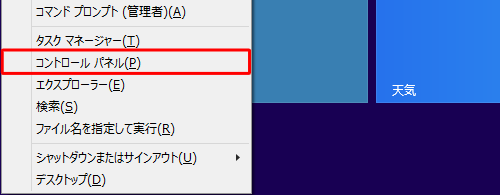
「コントロールパネル」が表示されます。
「表示方法」が「カテゴリ」になっていることを確認し、「ハードウェアとサウンド」をクリックします。
※ 表示方法がアイコンの場合は「サウンド」をクリックし、手順4へ進みます。
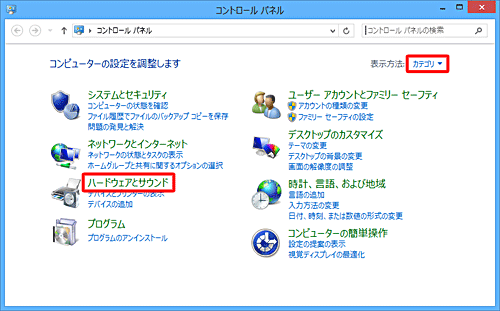
「ハードウェアとサウンド」が表示されます。
「サウンド」欄の「システムが出す音の変更」をクリックします。
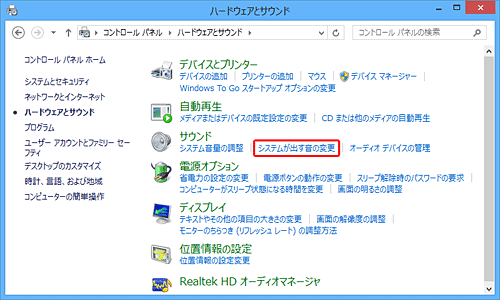
「サウンド」が表示されます。
「サウンド」タブをクリックし、「プログラムイベント」欄から設定を変更したいシステム音をクリックして、「サウンド」欄の「参照」をクリックします。
ここでは例として、「システムエラー」を選択します。
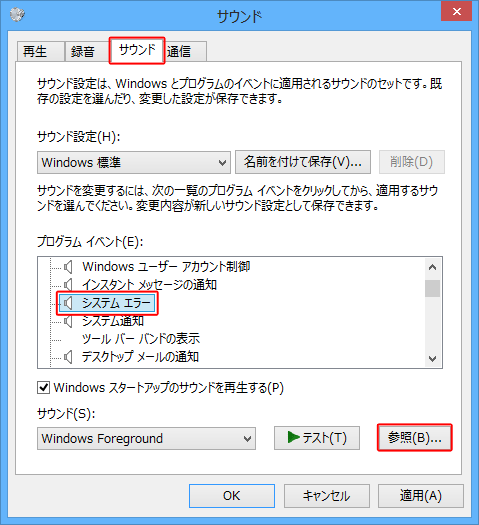
「新しい(選択したシステム音の種類)を参照します。」が表示されます。
設定したいサウンドをクリックし、「開く」をクリックします。
ここでは例として、「Ring10」を選択します。
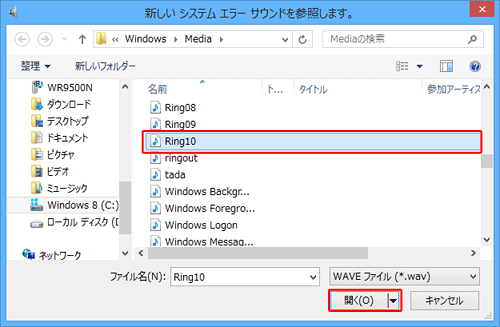
「サウンド」画面に戻ります。
「テスト」をクリックし、選択したサウンドを再生して確認したら、「OK」をクリックします。
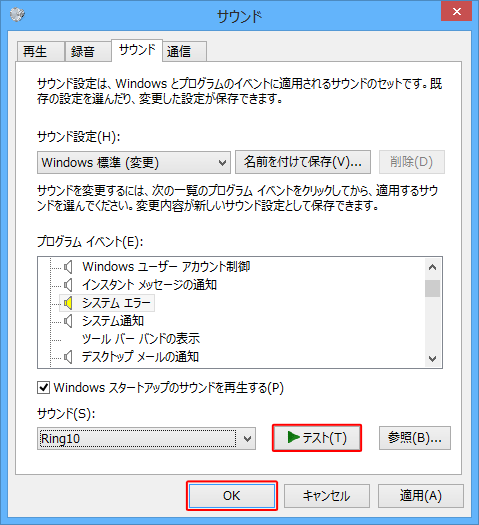
※ そのほかのシステム音も変更したい場合は、手順4〜5の操作を繰り返し行います。
以上で操作完了です。
選択したシステム音が変更されたことを確認してください。
Q&Aをご利用いただきありがとうございます
この情報はお役に立ちましたか?
お探しの情報ではなかった場合は、Q&A検索から他のQ&Aもお探しください。
 Q&A検索 - トップページ
Q&A検索 - トップページ
 パソコン用語集
パソコン用語集
|
|
|


 Windows(OS)のメッセージ通知やエラー表示時などのシステム音を好きな音に変更する方法
Windows(OS)のメッセージ通知やエラー表示時などのシステム音を好きな音に変更する方法








